如何进行一键重装win8系统
如何进行一键重装win8系统?可能很少人用win8系统进行办公,但也不妨碍别的小伙伴对win8的喜爱。现在小编就给大家详细介绍如何进行一键重装win8系统,希望可以帮助到大家。
注意事项:
关闭所有杀毒软件并且备份好系统盘中的重要文件后,才可以打开小熊软件进行重装系统。
准备工具:
1.小熊一键重装系统软件
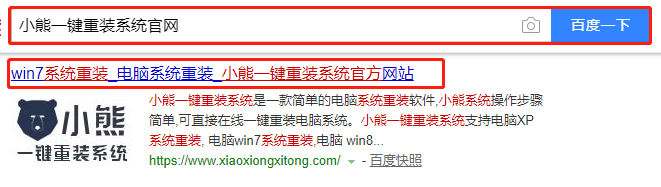
2.一台正常联网电脑
具体步骤:
1.在打开的小熊界面中点击“重装系统”进入,等小熊检测完电脑基本配置后进入“下一步”操作。
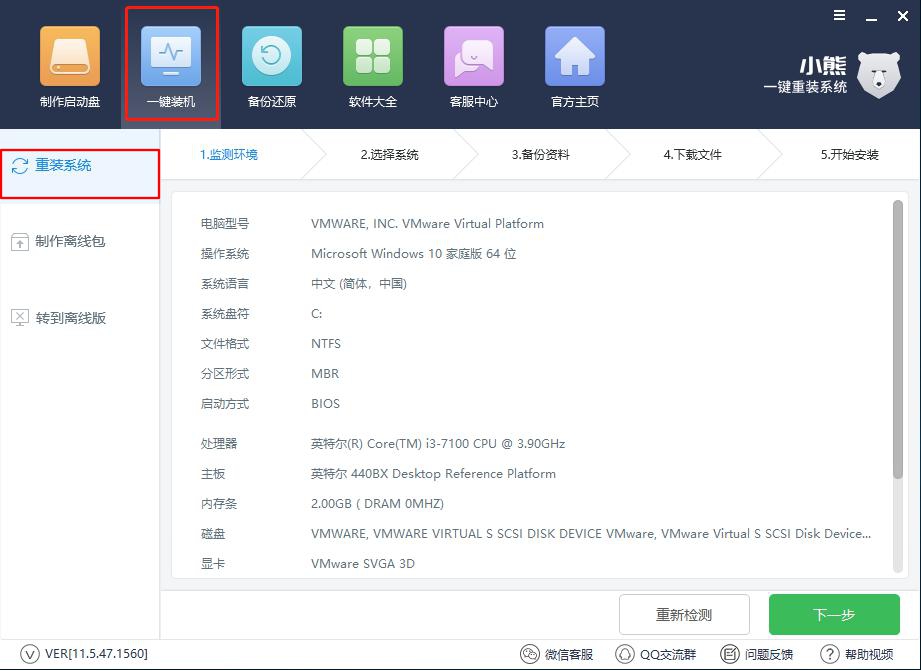
2.在打开的界面中选择需要安装的win8系统文件后进入“下一步”操作。
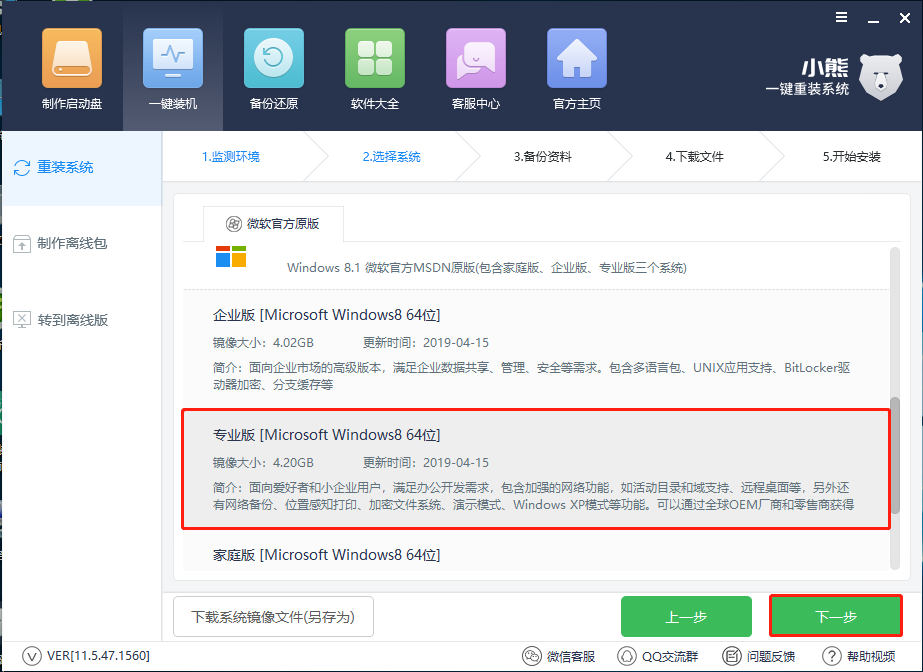
在弹出的询问窗口中点击“安装系统”关闭窗口。
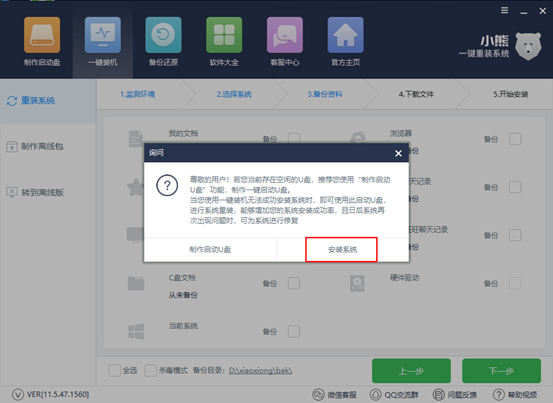
3.小熊进入下载win8系统文件状态,全程无需手动操作。
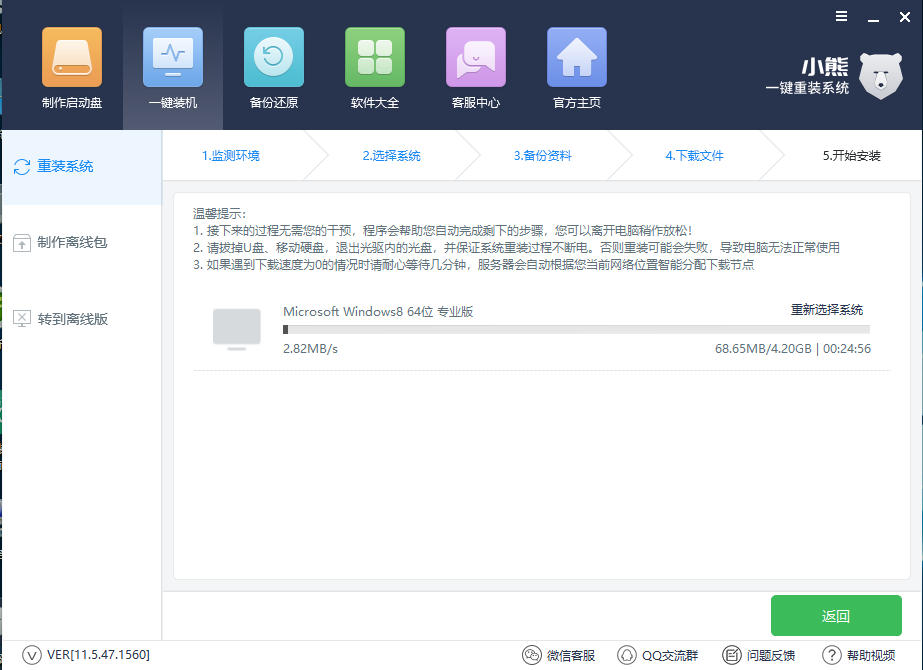
系统文件下载成功后开始重启电脑,随后选择 “PE-windows”模式回车进入。
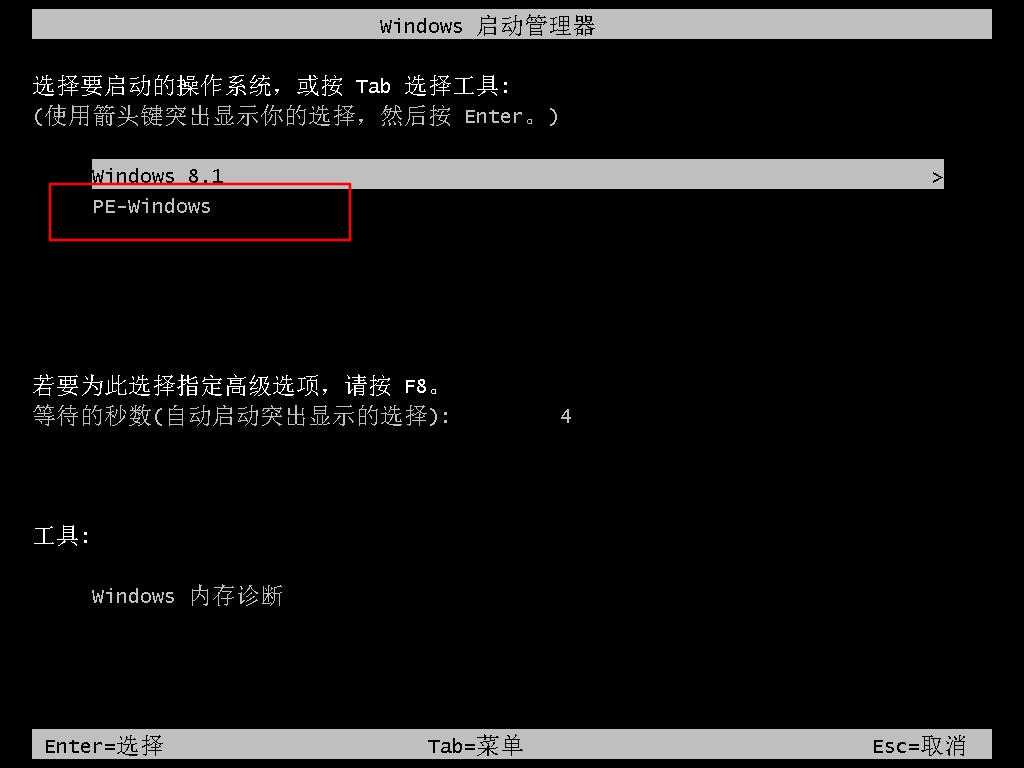
4.小熊开始安装系统,同样无需手动操作。
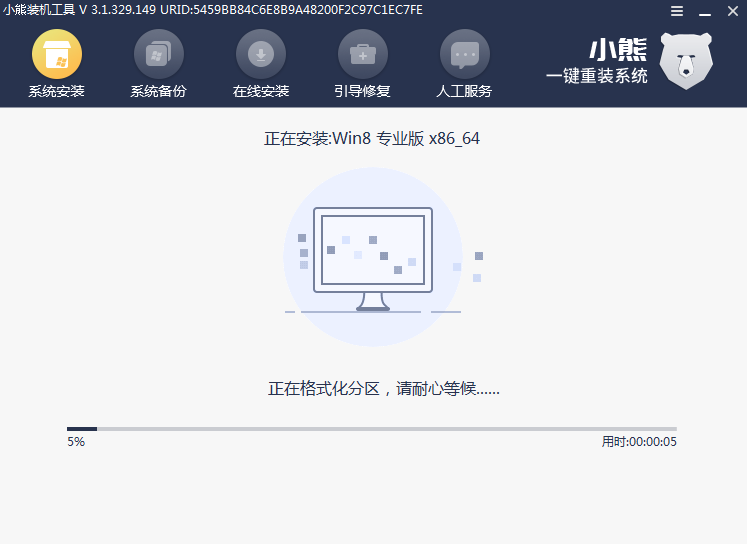
系统安装后再次重启电脑。等多次重启部署安装后,最终进入win8桌面,系统重装完成。
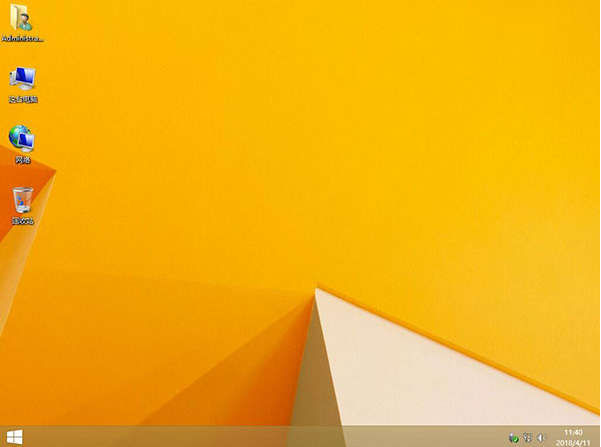
以上就是本次小编为大家带来的如何进行一键重装win8系统的详细教程,更多精彩内容请大家关注小熊网站。
Win7教程查看更多

2021-10-05查看详情

2021-10-05查看详情

2021-10-05查看详情

2021-10-01查看详情

Win10教程查看更多

微软宣布Windows 11于10月5日正式上线,尽管这是全新的一代win操作系统,但仍然有很多用户没有放弃windows10。如果你想升级到windows 10系统,用什么方法最简单呢?接下来跟大家分享快速简单安装windows 10系统的方式,一起来看看怎么简单安装win10系统吧。
很不多用户都在使用windows 10系统,windows 10经过微软不断地优化,目前是稳定性比较好的系统,因而也受到非常多人的喜欢。一些windows 7用户也纷纷开始下载windows 10系统。可是怎么在线安装一个windows 10系统呢?下面小编给大家演示电脑怎么在线重装win10系统。
重装系统的方法有很多种,但如果你是电脑初学者,也就是说不太懂计算机,那么建议使用一键重装系统的方法,只需要在装机软件里面选择想要安装的windows操作系统即可,装机软件将自动帮助您下载和安装所选择的系统。接下来以安装win10系统为例,带大家了解电脑新手应该如何重装win10系统。
电脑常见的系统故障为蓝屏、黑屏、死机、中木马病毒、系统文件损坏等,当电脑出现这些情况时,就需要重装系统解决。如果电脑无法正常进入系统,则需要通过u盘重装,如果电脑可以进入系统桌面,那么用一键重装系统的方法,接下来为大家带来电脑系统坏了怎么重装系统。
